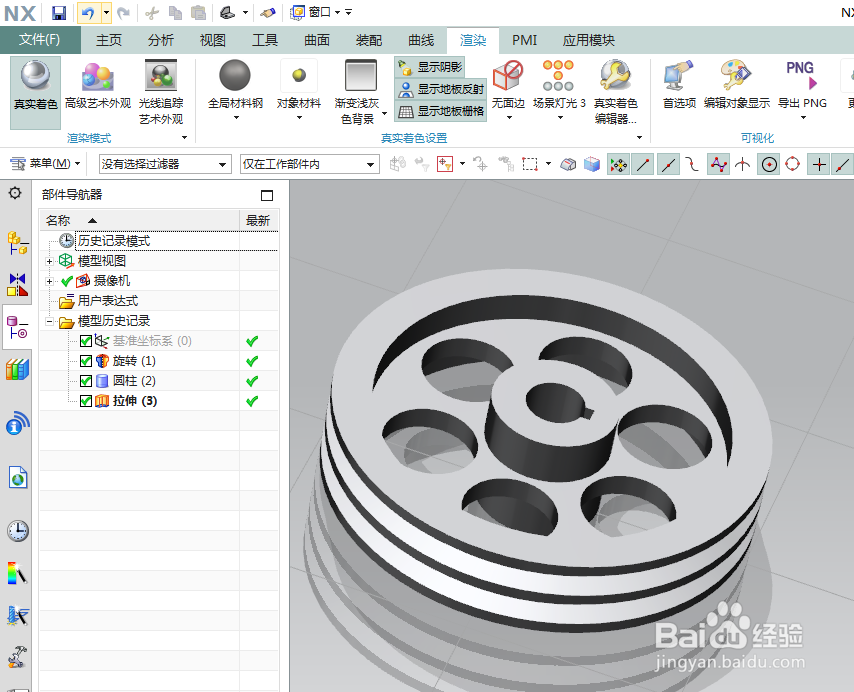1、如下图所示,打开UG10.0软件,新建一空白的模型文件,然后另存为“带轮”。

2、如下图所示,执行【旋转——YZ平面】,直接进入草图。
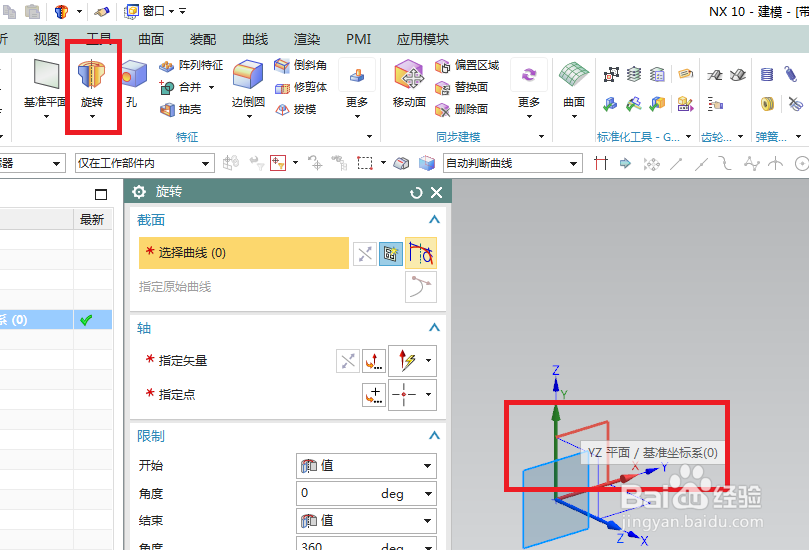
3、如下图所示,激活轮廓命令,画出大致轮廓,添加几何约束,重合、相等,激活快速尺寸命令, 标注尺寸,约束具体位置,点击完成,退出草图。
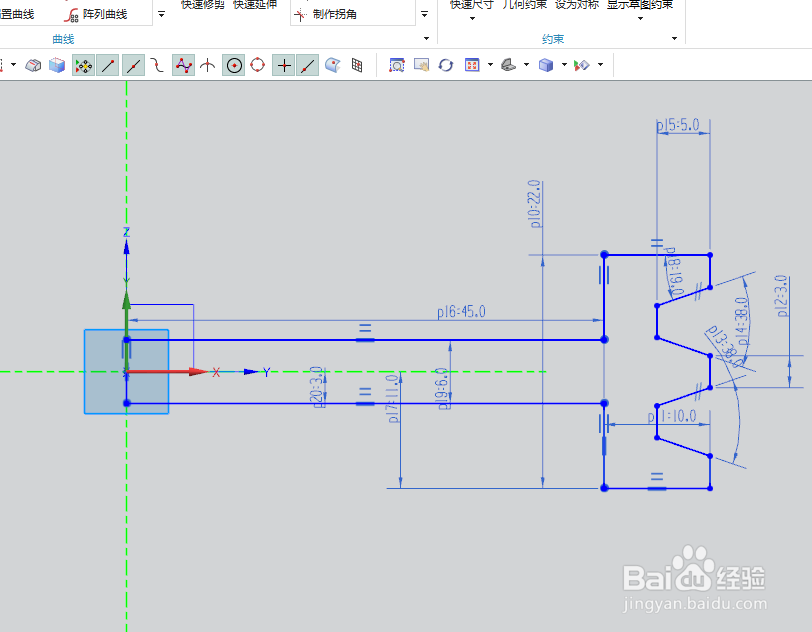
4、如下图所示,选中旋转轴为Z轴,点击确定。
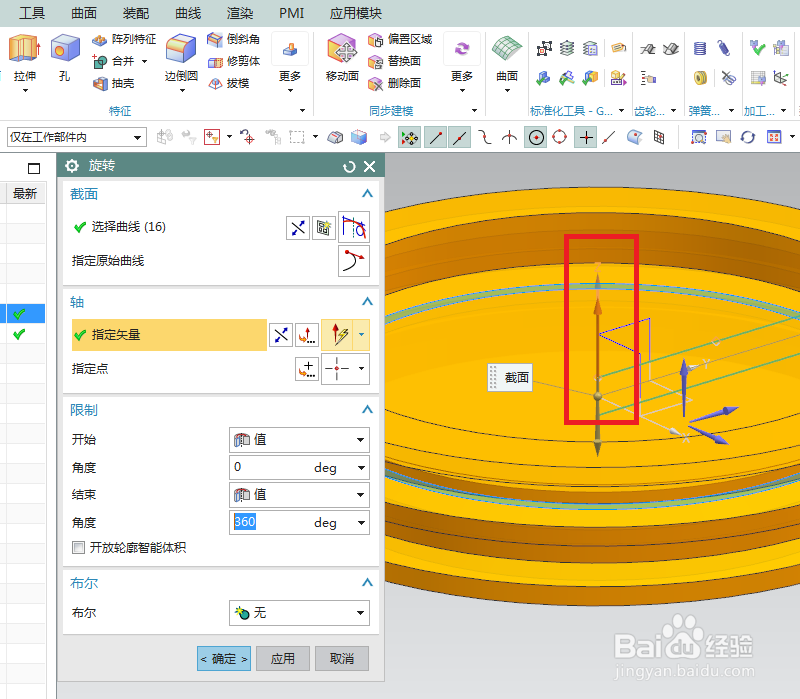
5、如下图所示,执行【菜单——插入——设计特征——圆柱体】,指定矢量Z轴,反向,指定点:0,0,15,设置尺寸:直径32,高度30,布尔求和,点击确定。
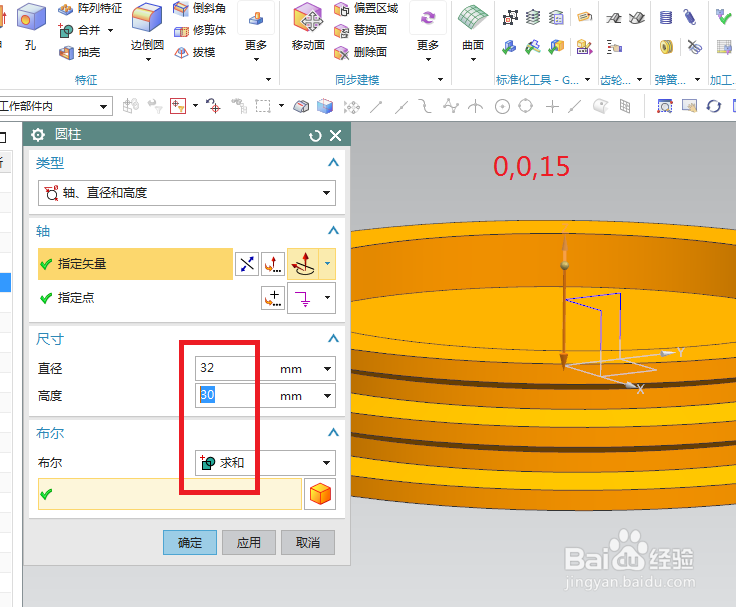
6、如下图所示,点击工具栏中的拉伸图标,点击圆柱体的上表面。
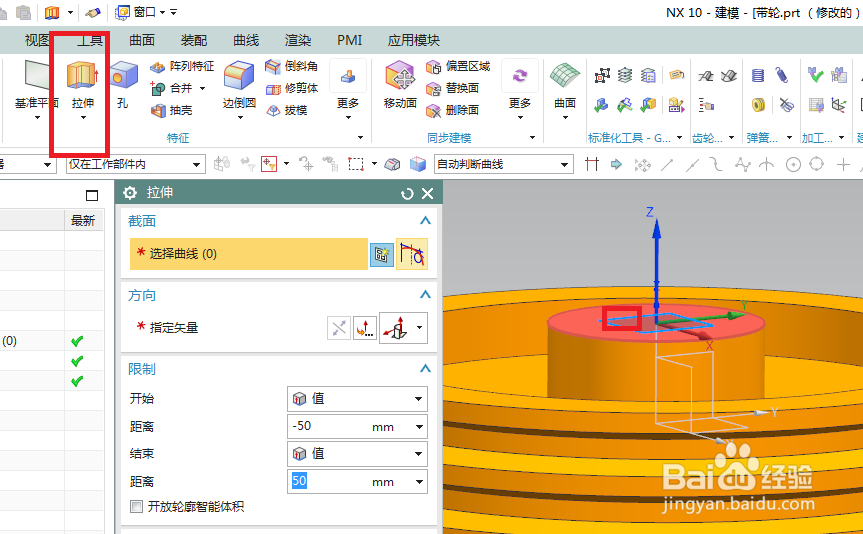
7、如下图所示,进入草图,激活圆命令,画一个圆,添加几何约束,圆心在纵轴上,双击修改圆的直径ø24,圆心距30,激活阵列曲线命令,圆形阵列,六个。
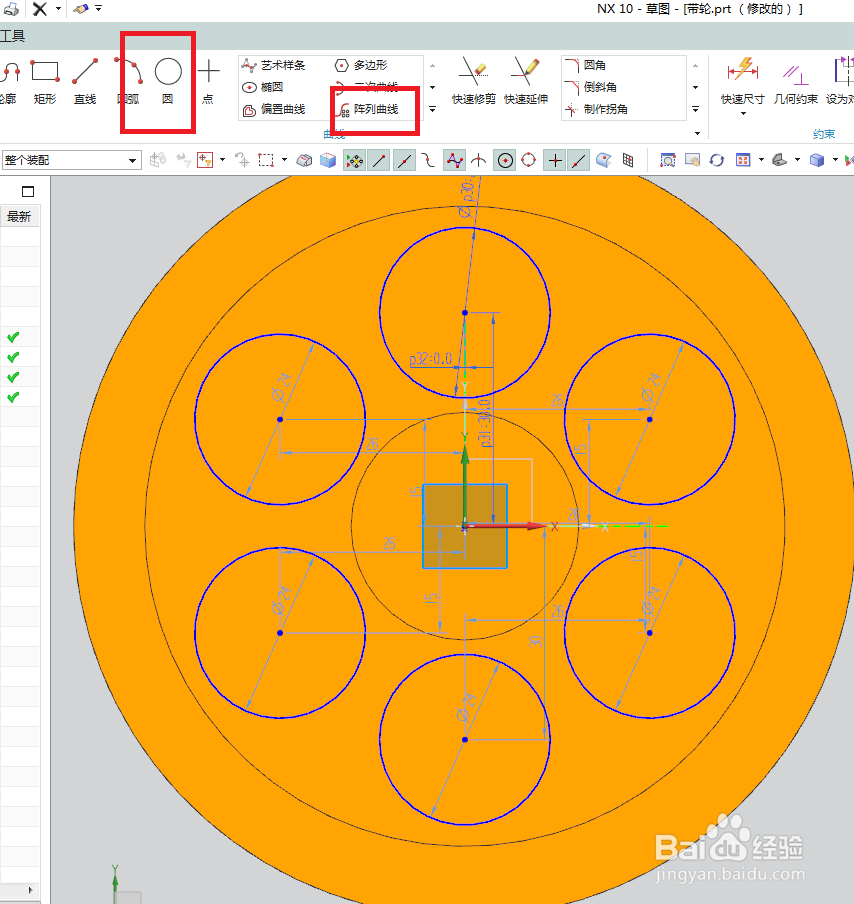
8、如下图所示,激活圆命令,以坐标原点为圆心画一个圆,双击修改圆的直径为ø15,激活矩形命令,画一个矩形,激活快速尺寸命令, 标注矩形尺寸:9.6、4、2,激活快速修剪命令,修剪小圆和矩形,点击完成,退出草图。
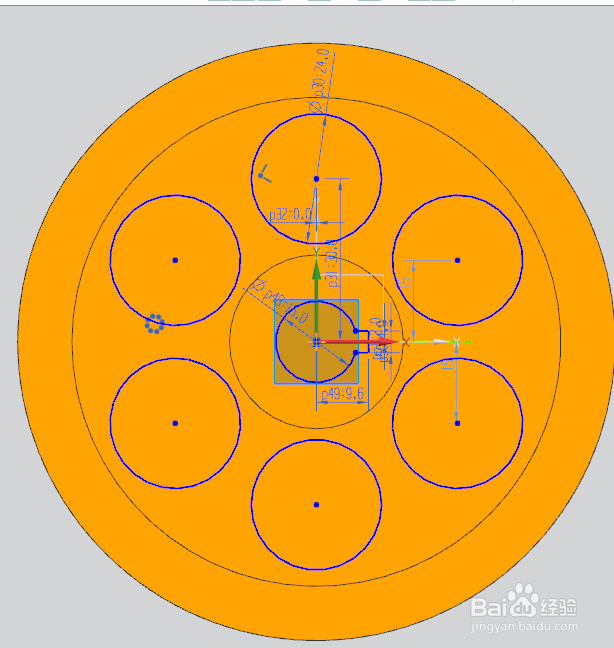
9、如下图所示,回到拉伸对话框,设置限制:-50开始,50结束,布尔求差,点击确定。
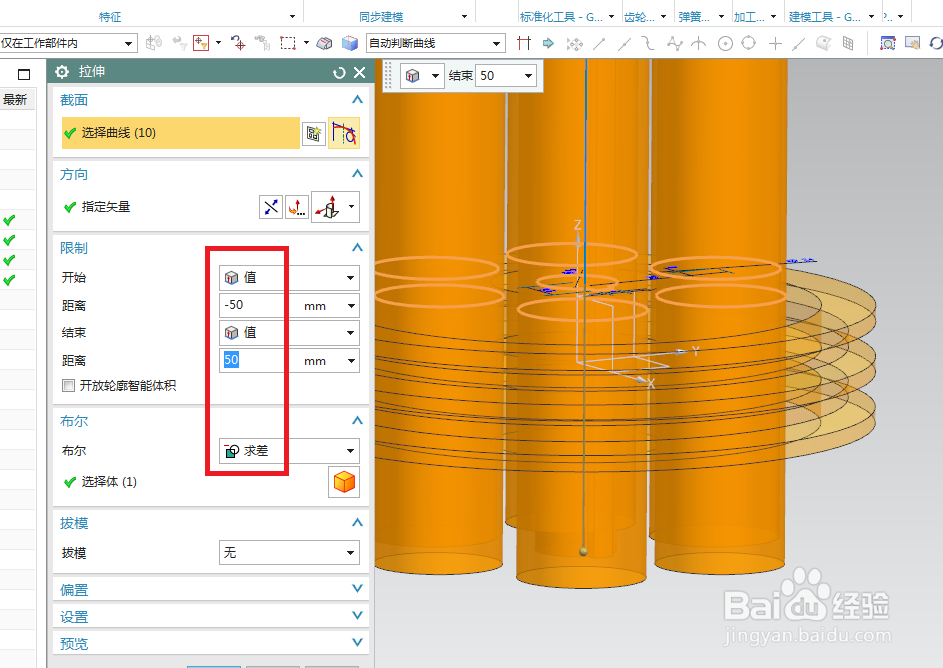
10、如下图所示,隐藏基准坐标系,显示为着色,渲染,真实着色,全局材料钢,————至此,这个带轮建模完成了。